任务栏不显示打开的窗口,小编教你打开的窗口在任务栏上显示不出来
- 分类:帮助 回答于: 2018年09月25日 12:36:03
小伙伴要你们在打开应用程序时出现任务栏不显示打开窗口的情况,你们知道该如何处理这个情况吗?其实解决这个问题办法并难呢,要是想了解着这方面知识的话,就赶紧来看看小编给你们分享的解决办法吧!
我们在使用电脑的时候经常都遇到各种各样的问题啊!比如小编今天准备要说的电脑出现“任务栏不显示打开窗口”,这个问题就是我们在使用电脑的过程中时常会碰到的一个问题。
1,打开的窗口在任务栏上面没有看到,任务栏也没有显示,但是当鼠标放到屏幕下方的时候,任务栏就能正常显示出来了,这是因为设置了‘自动隐藏任务栏’

不显示图-1
2,解决:在任务栏中右击,然后选项‘属性’,然后在‘任务栏和【开始】菜单属性’下的‘任务栏’选项下将自‘动隐藏任务栏’前面的勾去掉,点击 确定 即可。
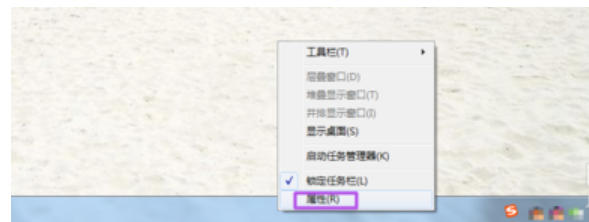
不显示图-2
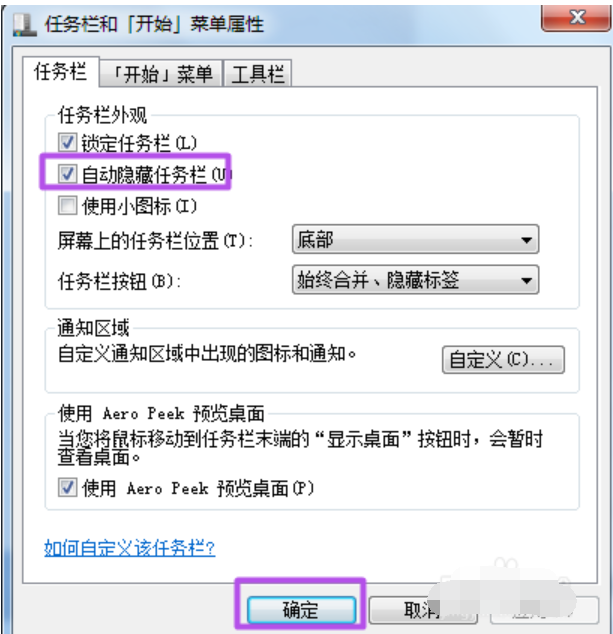
不显示图-3
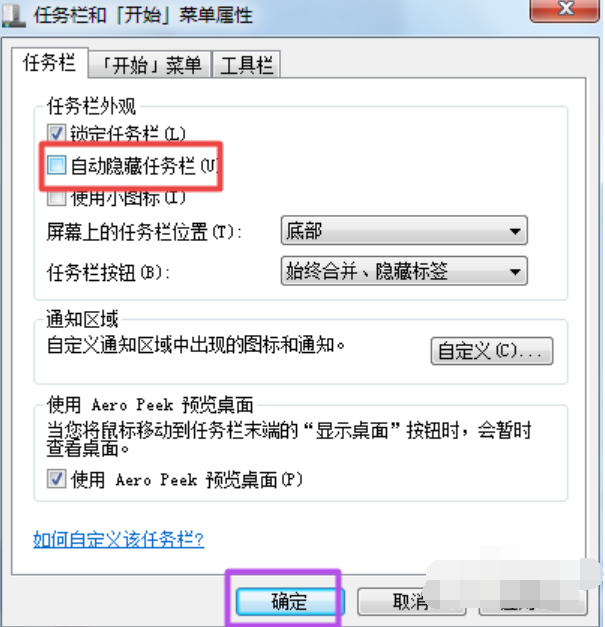
任务栏不显示打开的窗口图-4
3,也可能是因为桌面进程[ explorer.exe ]异常引起的:
解决:右击任务栏,然后选择’启动任务管理器‘。
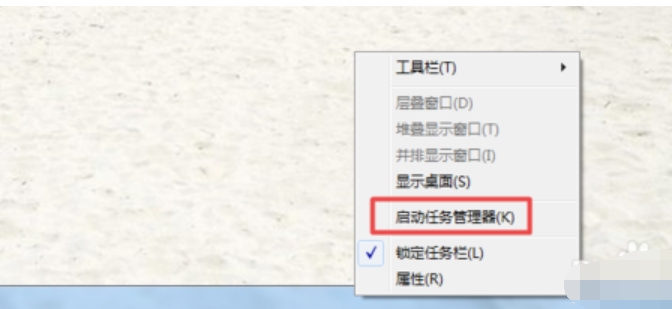
任务栏不显示打开的窗口图-5
4,然后在’启动任务管理器‘的’进程‘下找到’explorer.exe‘,将它结束掉。
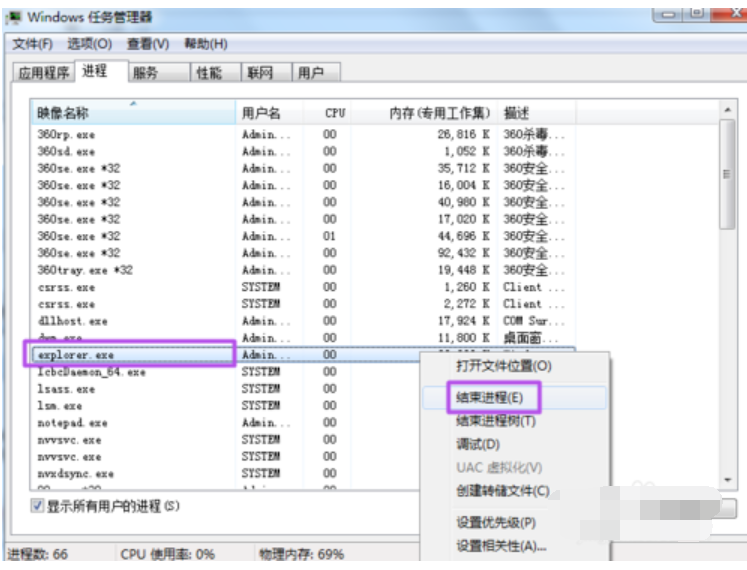
打开窗口图-6
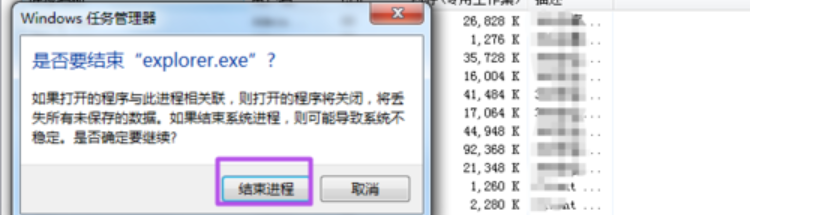
打开窗口图-7
5,然后在 启动任务管理器 中建一个’新任务‘,然后输入 explorer.exe 点击确定来重启一下这个桌面进程。

打开窗口图-8
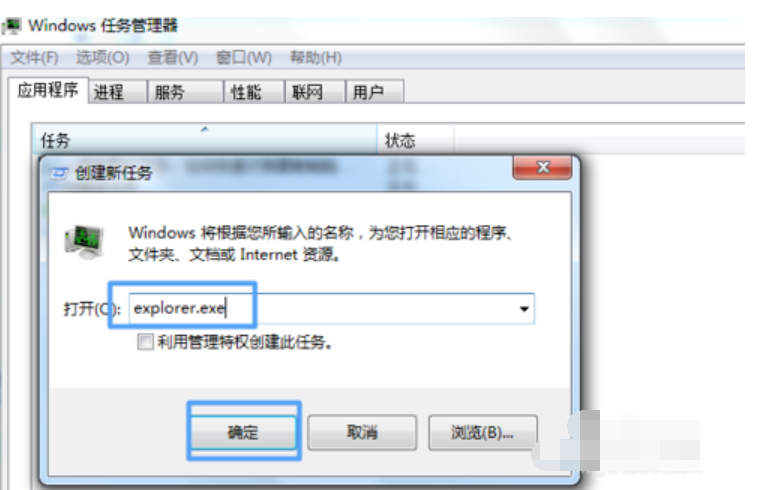
不显示图-9
 有用
26
有用
26


 小白系统
小白系统


 1000
1000 1000
1000 1000
1000 1000
1000 1000
1000 1000
1000 1000
1000 0
0 0
0 0
0猜您喜欢
- 技术编辑教您vs2010密钥激活..2019/01/27
- ctrl键失灵,小编教你ctrl键失灵该怎么..2018/07/09
- 小编教你电脑如何重装系统..2017/09/06
- 为什么文件夹删不掉,小编教你文件夹删..2018/09/13
- 如何使用Excel函数高效解决数据处理中..2024/07/11
- 老司机教你office2010密钥激活方法..2019/01/27
相关推荐
- 电脑显卡的作用是什么2021/06/06
- 联想笔记本无线网络开关,小编教你联想..2018/07/15
- 惠普笔记本电脑静音键一直亮怎么解决..2021/03/14
- 搜狗输入法官方网,提供最新版本下载..2024/04/25
- 联想小新15开机黑屏怎么办2020/08/31
- 电脑明明连着wifi但是没网怎么办..2020/08/28














 关注微信公众号
关注微信公众号



